Recuperar la base de datos de otro servidor
Esta función le permite recuperar la base de datos de ESET PROTECT de un dispositivo virtual de ESET PROTECT que se encuentra en ejecución en su infraestructura. Solo es compatible con el servidor de ESET PROTECT, no en los demás componentes (MDM). Es una opción muy práctica al actualizar el dispositivo virtual de ESET PROTECT al dispositivo virtual de ESET PROTECT más reciente, o si quiere migrar el dispositivo virtual de ESET PROTECT.
Si realiza una migración, debe poder accederse al dispositivo virtual de ESET PROTECT antiguo para que la política de cambio del nombre de host o la dirección IP se aplique a todos los ordenadores cliente. De lo contrario, los clientes no se conectarán al nuevo dispositivo virtual de ESET PROTECT e intentarán conectarse al antiguo. Asegúrese de activar SSH en su dispositivo virtual de ESET PROTECT. Realice una recuperación de la base de datos solo al migrar a una versión más reciente o a la misma versión de ESET PROTECT Server. Durante el procedimiento de recuperación, se actualiza la estructura de la base de datos, pero este proceso fallará si se recupera en un servidor más antiguo. La recuperación de la base de datos es una de las dos formas de actualizar el dispositivo virtual. |
Siga estos pasos para recuperar una base de datos:
1.Implemente un dispositivo virtual de ESET PROTECT nuevo, pero no lo configure.
2.Abra la consola de la máquina virtual. La contraseña predeterminada es eraadmin. Para iniciar sesión en el modo de administración, escriba la contraseña y pulse Entrar dos veces.
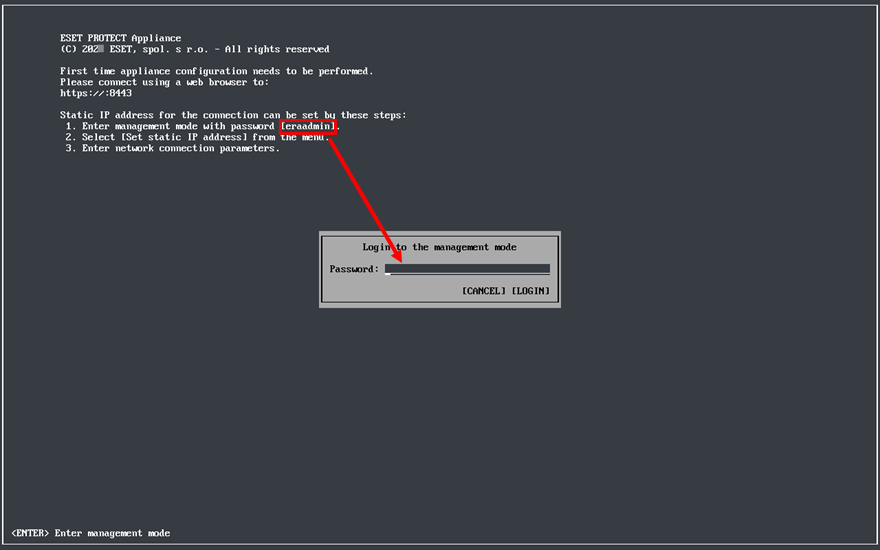
3.Seleccione Recuperar la base de datos de otro servidor con las teclas de flecha y pulse Entrar.
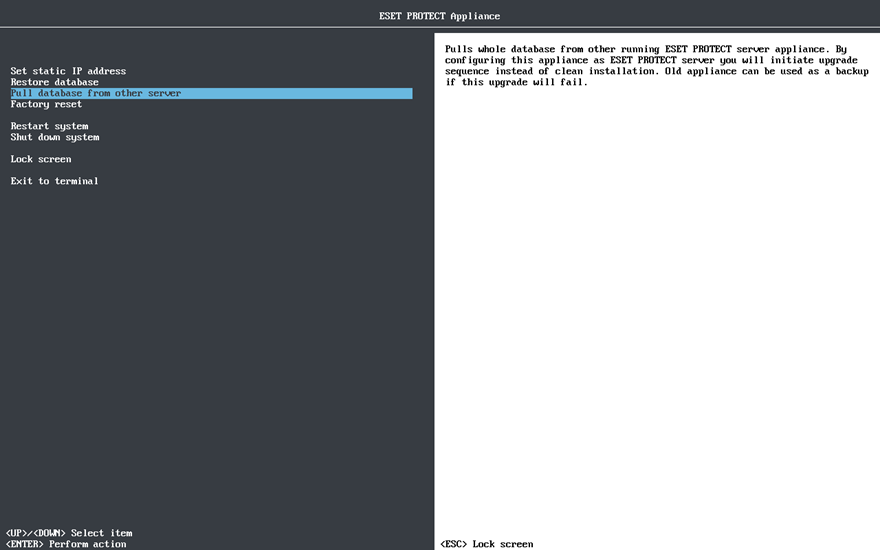
4.Introduzca la contraseña del usuario root de la base de datos en el dispositivo virtual de ESET PROTECT remoto desde el que quiere recuperar la base de datos de ESET PROTECT (el dispositivo virtual de ESET PROTECT antiguo). Si solo utiliza una contraseña en el dispositivo virtual de ESET PROTECT antiguo, escríbala aquí.
5.Conéctese al dispositivo virtual de ESET PROTECT remoto a través de SSH: escriba el nombre de usuario y el nombre de host o la dirección IP del dispositivo virtual de ESET PROTECT anterior con el siguiente formato:
•CentOS 7 (al migrar el dispositivo virtual de CentOS a Rocky Linux): root@direcciónIP o root@nombrehost
•Rocky Linux 9.3 (al migrar el dispositivo virtual de Rocky Linux a otro Rocky Linux): admin@direcciónIP o admin@nombrehost
6.Si se le pregunta acerca de La autenticidad del host, escriba yes. De lo contrario, ignore este paso.
7.Escriba la Contraseña de la máquina virtual del dispositivo virtual de ESET PROTECT antiguo, y pulse Entrar. Se mostrará el mensaje Se realizó una copia de seguridad de la base de datos del Server remoto cuando la operación de copia de seguridad haya finalizado.
El tiempo necesario para finalizar las operaciones de copia de seguridad y restauración variará en función del tamaño de la base de datos. |
8.Escriba la Contraseña de la máquina virtual del dispositivo virtual de ESET PROTECT antiguo de nuevo. Puede que se le pida que introduzca la contraseña varias veces durante el proceso de copia, en función del tiempo que tarde la copia de la base de datos.
9.Espere hasta que se restaure la base de datos.
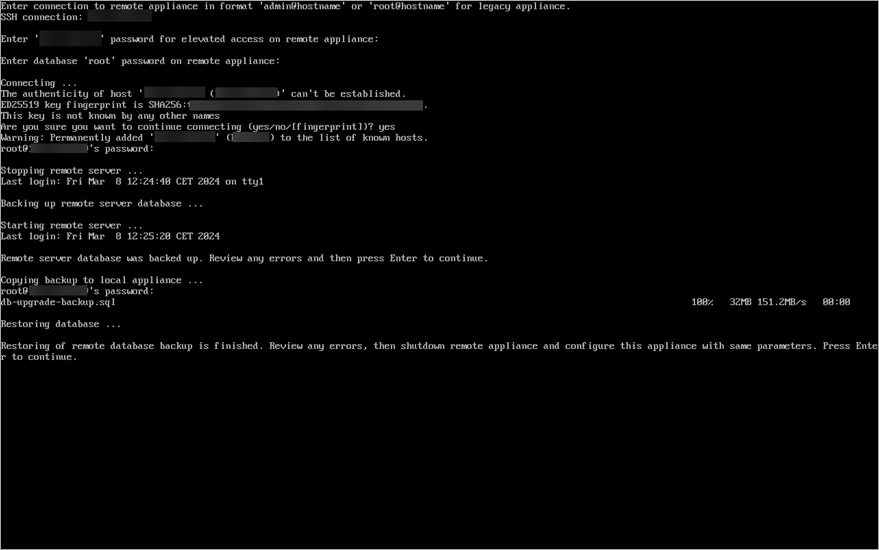
10. Si está realizando una actualización: Tras recuperar la base de datos de ESET PROTECT correctamente, apague el dispositivo virtual de ESET PROTECT antiguo para retirarlo.
•Se recomienda que conserve el dispositivo virtual de ESET PROTECT durante tiempo suficiente para asegurarse de que el nuevo dispositivo virtual está funcionando correctamente. •Le recomendamos encarecidamente que no desinstale el antiguo dispositivo virtual de ESET PROTECT Server mediante un script de desinstalación. Este procedimiento de desinstalación disociará (quitará) todas las licencias de la nueva base de datos del dispositivo virtual de ESET PROTECT Server. Para evitar este comportamiento, elimine la base de datos del antiguo dispositivo virtual de ESET PROTECT Server (DROP DATABASE) antes de desinstalar. |
11. Configure el nuevo dispositivo:
•Actualizar: configure el nuevo dispositivo virtual como el dispositivo virtual de ESET PROTECT anterior.
•Migración: cambie la configuración para adaptarla a las propiedades de un nuevo dominio (configurar o unirse de nuevo al dominio) o una nueva red, por ejemplo, si ha trasladado el dispositivo virtual de ESET PROTECT a una red distinta.
Asegúrese de que se conservan todos los datos, de que todos los clientes se conectan al servidor nuevo y de que el dispositivo virtual de ESET PROTECT nuevo se comporta exactamente igual que el antiguo. |